في بعض الأحيان ، تكون جودة ملف صوتي تم تنزيله من الإنترنت سواء كانت موسيقى أو أي خطاب ، متقلبة بعض الشيء وقد تجد أنه من المزعج قليلاً الاستماع إليه. لذا تمنحك Audacity مجموعة واسعة من الميزات لتحرير ملف الصوت وجعله ملفًا صوتيًا أفضل.
بعض الميزات المستخدمة لتحسين جودة الصوت في Audacity:
- تقليل الضوضاء - يؤدي هذا إلى إلغاء ضوضاء الخلفية تقريبًا.
- الضاغط - يكاد يصل نقاط الذروة الأعلى ونقاط الذروة المنخفضة لديسيبل الصوت إلى نقطة متوسطة لجعل الصوت أفضل.
- منحنى المرشح EQ - كان يُعرف سابقًا باسم Equalization. يمكنك زيادة أو تقليل تعزيز الجهير أو تعزيز الصوت الثلاثي وما إلى ذلك. من القائمة الموجودة هناك.
- التطبيع - يؤدي ذلك إلى جعل جودة الصوت طبيعية عن طريق تسوية النقاط العالية والمنخفضة بالديسيبل.
في هذه المقالة سنوجهك خلال كل خطوة.
كيفية تعزيز جودة الصوت باستخدام الجرأة
الخطوة 1: ابدأ تطبيق Audacity بالضغط على فوز الشعار المفتاح والكتابة الجرأة.
نجاح يدخل مفتاح.

الخطوة 2: حدد ملف الصوت الذي يحتاج إلى تحسين.
اذهب إلى ملف وانقر افتح.

الخطوه 3: حدد الملف من خلال تصفح نظامك كما هو موضح.
انقر افتح.

الخطوة 4: تقليل الضوضاء
حدد ملف الصوت بأكمله وانتقل إلى تأثير.
انقر تقليل الضوضاء.

ثم قم بتعيين ما يلي:
- تقليل الضوضاء = 48
- تجانس التردد = 0
- الحساسية = 6
ثم اضغط نعم.

الخطوة الخامسة: ضاغط
اذهب إلى تأثير > ضاغط.
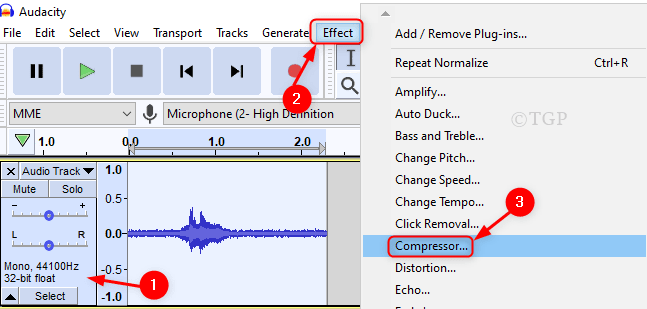
في نافذة الضاغط ، اجعل جميع القيم الافتراضية كما هي.
انقر نعم كما هو مبين أدناه.
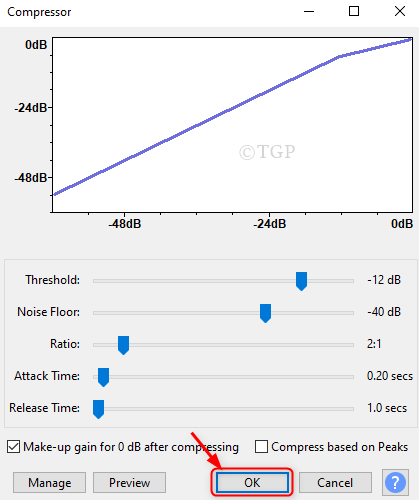
الخطوة السادسة:منحنى المرشح EQ (معادلة)
حدد ملف الصوت وانقر فوق تأثير.
ثم حدد منحنى المرشح EQ من القائمة.
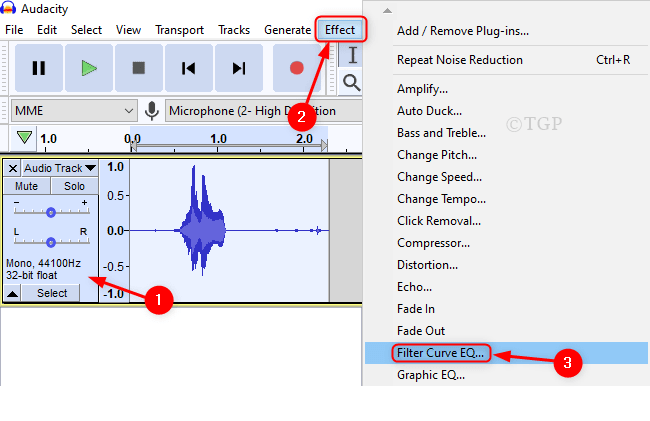
في نافذة منحنى المرشح EQ ، انقر فوق يدير في أسفل الجانب الأيسر.
اذهب إلى إعدادات المصنع المسبقة > تعزيز الجهير.
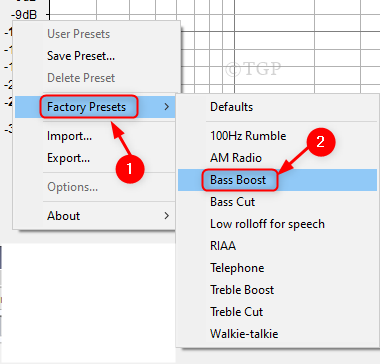
ثم ، أخيرًا اضبط المنحنى على 3dB وانقر نعم.
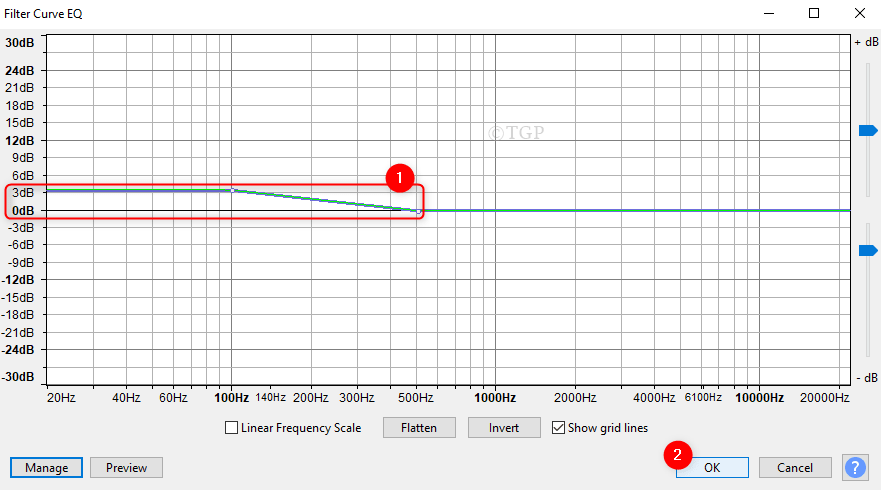
الخطوة 7: تطبيع
انقر تأثير واختر تطبيع
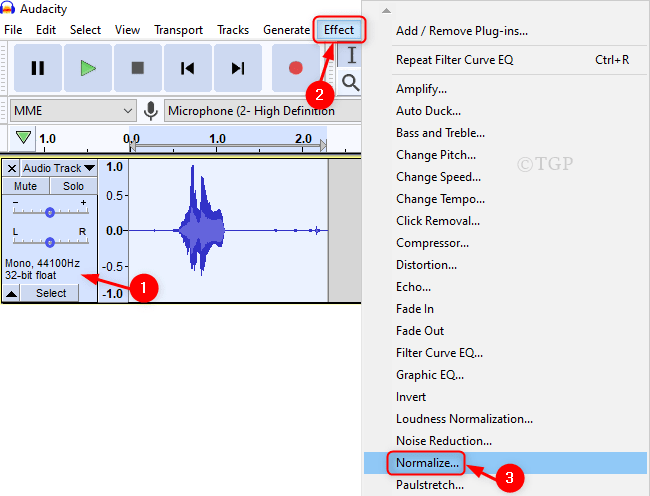
في نافذة التسوية ، احتفظ بجميع القيم الافتراضية كما هي.
ثم اضغط نعم.
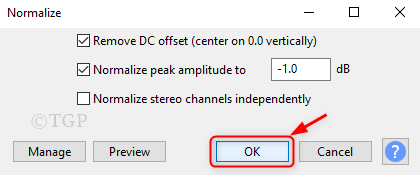
الخطوة 8: أخيرًا ، يمكنك الاستماع إلى الجودة المحسنة لملف الصوت بالنقر فوق يلعب زر كما هو موضح أدناه.
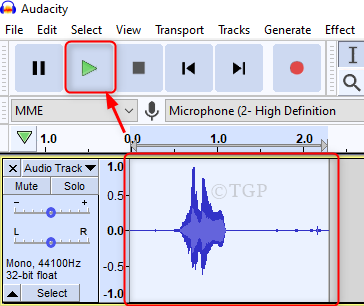
ملاحظة: - زر معاينة في معظم النوافذ أعلاه ، يسمح لك بفحص النتائج قبل التقديم.
هذا كل ما لدي أيها الناس!
آمل أن تكون هذه المقالة مفيدة وغنية بالمعلومات. من فضلك اترك لنا التعليقات أدناه.
شكرا للقراءة.
![برنامج Apowersoft Streaming Audio Recorder [مراجعة وتحميل مجاني]](/f/f1dade7abfad90d88376a435832d4d75.jpg?width=300&height=460)
![أفضل أجهزة استقبال ستيريو منخفضة السعر للشراء [دليل 2021]](/f/2c072ed93b3a9c5e6478c20beba73de7.jpg?width=300&height=460)